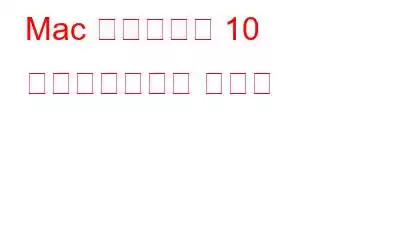画面キャプチャを取得することは、物事を明確に示すための非常に優れた方法です。
進行中のプロジェクトについて従業員にフィードバックを提供したい場合があるかもしれません。あるいは、見ている自然のビデオから美しいフレームのスクリーンショットを撮り、壁紙として保存したい場合もあります。または、競技ゲーマーであれば、過去最高スコアのスクリーンショットを撮って、他のプレイヤーに見せびらかしたいと思うかもしれません。
Mac のスニッピング ツールを信頼してください。これらすべてを簡単に行うのに役立ちます。スクリーンショットをキャプチャするだけでなく、
- 画面の特定の部分のスクリーンショット、またはスクロールするスクリーンショットを撮ることもできます。
- 詳細をぼかして表示する
- 長方形、ボックス、円、ステップ番号などの要素を使用してスクリーンショットに注釈を付けます。
- 注釈付きの部分を Mac 上で他のユーザーと共有します。 .
これは、Macbook の切り取りツールが役立つ場合があります。この記事では、Mac に最適なスニッピング ツールのリストを厳選しました。
Mac にはスニッピング ツールがありますか?
はい、Mac にはヘルプ付きのスニッピング ツールがあります。スクリーンショットをキャプチャできます。 Mac でスクリーンショットを撮る方法は複数あります。 そのような方法はすべてここで説明しました。
Mac 用のベスト Snipping ツール 10 選
1. EaseUS RecExperts for Mac
価格: 機能が制限された無料試用版をご利用いただけます。プロ版の価格は $19.95 です。
これは、使いやすく機能満載の Mac 用スニッピング ツールです。スクリーンショットをキャプチャするだけでなく、画面上のアクティビティを同様に簡単に記録することもできます。無料版でも、録画時間制限なし、ウォーターマークなし、さまざまな優れた機能が利用できます。
注目すべき機能:
- 画面録画オーディオ付き Mac。
- 画面の任意の領域をキャプチャします。
- 録画をスケジュールします。
- 自動分割と録画の自動停止。
- ビデオから音声を抽出します。
- ウェブカメラを録画します。
- ツールには GIF メーカーが付属しています。
- 年中無休のテクニカル サポート.
- 編集機能が制限されている
ここからダウンロード
2. Mac 用 Movavi Screen Recorder
価格: $42.95
出典: MovaviMac での断片化に役立つもう 1 つの優れた画面キャプチャ ツールは、Movavi Screen Recorder です。キャプチャした後 画面上では、スクリーンショットにさらに注釈を付けたり、蛍光ペンを使用したり、矢印や線を描いたり、その他さまざまな操作を行うことができます。
注目すべき機能:
- スクロール スクリーンショットを取得します。
- キーストロークとマウスをスクロールします。
- 録画をスケジュールします。
- スクリーンショットを Google ドライブ、電子メール、クリップボードなどにエクスポートします。 >
- 使いやすい。
- 簡単に注釈を付けたり、図形を描画したりできる。
- Mac の画面の任意の部分をキャプチャできる。
- >便利なキーボード ショートカット
- 無料試用期間は 7 日間のみです。
ここからダウンロード
3. Snagit
価格: 15 日間は全機能を無料で試用でき、その後は $62.99 です。
最高の画面の 1 つとして宣伝されています。 Mac 用のキャプチャ ツールである Snagit は、シンプルでありながら効果的なツールです。画面をキャプチャしたり、スクリーンショットをマークアップしたり、既製のテンプレートを使用したりすることもでき、完了したら、一般的なプラットフォームでスニペットを直接共有できます。編集可能なコピーを自分用に保存しながら、これらすべてを実行できます。
注目すべき機能:
- 画面の任意の領域をキャプチャします。
- >パノラマ スクロール キャプチャ。
- 画面キャプチャからテキストを抽出し、別の場所に貼り付けます。
- 画像エディタが内蔵。
- Snagit は画面録画ユーティリティとしても機能します。
- チームで作業する場合、シームレスなコラボレーションが有益です。
- 優れたリファレンスとして機能するチュートリアルの優れたコレクション.
- チュートリアルの作成など、さまざまな場面で使用できるテンプレート。
- 少し高価です。
ここからダウンロード
4. Capto
価格: 無料トライアル、その後 $29.99
Capto は単なる画面キャプチャ ツールではありません。スクリーンレコーダー、ビデオレコーダー、ビデオエディターなどが付属するスイスナイフを検討してください。スクリーンショットを見つけやすいフォルダーに保存するファイル管理機能のおかげで、迅速かつ整理整頓にも役立ちます。
注目すべき機能:
- ワンクリックで任意の領域をキャプチャしたり、Web ページを保存したりできます。
- スクリーンショットのプロパティに注釈を付け、修正し、調整するのに役立つ画像エディターが含まれています。
- カウントダウン タイマー
- 音声録音。
- スクリーン レコーダーとビデオ エディターとしても機能します。
- スクリーンショットを識別しやすいフォルダーに配置するための最良のファイル管理構造の 1 つ。
- Dropbox、Tumblr、Facebook、Evernote などのプラットフォームと簡単に共有できます。 >
- リアルタイムのナレーションを含むガイドとチュートリアルを作成します。
- 一部のユーザーによって指摘されるパフォーマンスの問題が時折あります。
ここからダウンロード
5. Apowersoft スクリーン キャプチャ
出典 – ApowersoftApowersoft スクリーン キャプチャは、macOS 用の本格的なスニッピング アプリケーションです。画面のあらゆる領域をキャプチャするのに役立ちます。このツールの Ctrl + Cmd + A ショートカットを押すと、スクリーンショットをキャプチャしたり、画面上のアクティビティのビデオを録画したりすることもできます。
注目すべき機能:
- 画面拡大鏡。
- ウィンドウを自動的に検出。
- 複数のスクリーンショット出力
- 四角形、矢印、ブラシ、テキスト、その他の要素で注釈を付ける。
- ビデオを録画することもできます。
- さまざまな画像形式をサポートします。
- アップロードして共有
- ブログ、フォーラム、またはインスタント メッセージに簡単に挿入できる 4 種類の画像リンク。
- 欠点ファイル管理機能。
ここからダウンロード
6. CleanShot X
価格: Mac 1 台で 29 ドルから
CleanShot X は、最高のスニッピング ツールのリストに快適にランクインします。 Mac には 50 以上の機能が搭載されています。これにより、Mac 独自の画面キャプチャ機能に代わる優れた代替手段となります。スクリーンショットのキャプチャ、注釈の追加、共有など、CleanShot はあらゆる部門に対応します。
注目すべき機能:
- スクロール スクリーンショットを撮影します。
注目すべき機能:
- 任意のエリアをキャプチャし、時間指定したスクリーンショットも撮影します。
- スクリーンショットにタグを付ける機能。
- 画面をフリーズして移動オブジェクトをキャプチャします。
- すべてのキャプチャ モードにアクセスできるオールインワン モード。
- キャプチャ履歴にアクセスして復元します。
- 高度にカスタマイズ可能。
- >スクリーンショットをチームと簡単に共有できます。
- 無料版は利用できません。
ここからダウンロード
7. Monosnap – スクリーンショット エディタ
価格: 無料トライアルが可能です。外部インテグラを使用した非商用バージョンの月額サブスクリプション オプションは $4.49 からです。
Mac で切り取ってみたい場合は、Monosnap を試してみてください。ピクセル完璧な切り取りが期待できる 8 倍の拡大鏡で領域を切り取ることができるため、その精度で知られています。さらに、ストレージなど、他のいくつかの機能も提供します。以下はその注目すべき機能の一部です –
注目すべき機能:
- 画面の任意の領域をキャプチャします。
- サポートsFTP、FTP、Amazon S3、および WebDAV のサポート用。
- テキスト、ペン、矢印、図形で注釈を付ける。
- 時間遅延スクリーンショット。
- カスタマイズ可能なホットキー
- 外部エディタでスナップショットを開く機能。
- 無料版では 2 GB のストレージが提供されますが、有料版では 10 GB のストレージが提供されます。
- 1 クリックでスクリーンショットを共有。
- バグが発生することがある。
Monosnap をダウンロード
8. Skitch
価格: 無料。 Evernote プレミアムの 1 か月の料金は $5.99 です。
これは、App Store で最も評価の高い Mac 切り取りツールの 1 つであり、Evernote との統合も提供します。スクリーンショット、画像、さらには PDF にも注釈を付けることができます。 PDF マークアップ機能を使用するには、プレミアム アカウントが必要です。
注目すべき機能:
- キャプチャする領域を選択してください。
- >スクリーンショットの解像度を選択します。
- スクリーンショットの高さと幅を選択できます。
- スクリーンショットに矢印、色、テキストを追加します。
- 無料。
- PDF ファイルをマークアップする機能
- 画像のハイライトやぼかしも可能。
- 写真のトリミング機能
- 高度な機能がない
ここからダウンロード
9. Droplr
価格: 3 日間の無料トライアル。その後、価格は月額 8 ドルから始まり、年間請求の場合は 72 ドルになります。
この Mac 用スニッピング ツールは、Airbnb、eBay、Nike などのブランドから信頼されています。カスタマー サービスの専門家、プロジェクト マネージャー、デザイナー、営業、IT など、さまざまな分野の専門家にメリットをもたらします。ユーザーは、この Mac スニッピング ツールのショートカットを完全にカスタマイズできます。
注目すべき機能:
- 画面の任意の部分をキャプチャします。
- テキストと色のハイライトを使用して注釈を付けます。
- 画像エディタを使用すると、円、線、ボックス、矢印を追加できます。
- スクリーンレコーダーも付属しています。
- TinyURL 経由で共有可能なリンクを取得します。
- ファイルは自動的にクラウドに保存されます。
- 最大 10 GB までのファイルを共有。
- 高レベルのセキュリティ。
- ファイルの種類の制限。
ここからダウンロード
10. LightShot
価格: 無料
LightShot は一見シンプルに見えるかもしれませんが、その中には必要なものがすべて詰め込まれています。スクリーンキャプチャアプリから期待されます。 2 つのボタンを押すだけで、すばやくスクリーンショットを撮ることができます。 LightShot の Mac スニッピング ツールのショートカットは ⇧⌘ 9 です。
注目すべき機能:
- Mac の画面上の任意の領域のスクリーンショットを撮ります
- 強力なオンライン エディタ。
- 形状、色、テキストでスクリーンショットに注釈を付けます。
- 画面の一部を選択して、類似した画像を探します。
- 無料で使用できます。
- シンプルで直感的です。
- スクリーンショットを簡単にキャプチャし、短いリンクを使用して World Wide Web 上のどこにでもアップロードできます。 .
- ホットキーの設定が簡単。
- 競合他社にある高度なオプションがいくつかありません。
ダウンロードここ
どれを選びますか?
Mac 用の切り取りツールがいくつかあるので、どれがお気に入りかを教えてください。あなたのお気に入りはリストに載っていませんか?ぜひご提案ください。このようなコンテンツをもっと知りたい場合は、WeTheGeek を読み続けてください。 Facebook、Pinterest、YouTube、Flipboard、Instagramでも私たちを見つけることができます。 、ツイッター。
読み取り: 0